文章详情页
Win10驱动备份的方法
浏览:2日期:2022-11-01 18:21:48
随着Win10的发布,很多人都升级到Win10系统了。Win10系统是个全新的系统,增加了很多新的功能。Win10系统可以直接用命令备份和还原驱动程序,再加上Win10本身就可以自动完成驱动下载和安装,所以对于驱动程序的操作基本上就无需借助第三方软件。那Win10如何驱动备份呢?下面就和大家介绍一下Win10驱动备份的方法。
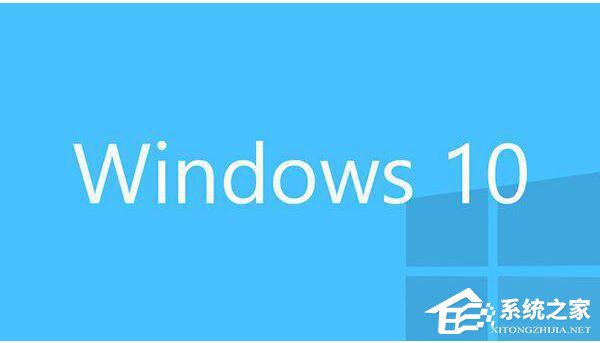
方法如下:
1、右键单击开始按钮,选择“命令提示符(管理员)”
2、输入如下命令后按回车,等待备份完成:
dism /online /export-driver /destination:D:MyDrivers
注意:上述“D:MyDrivers”可替换为你想备份驱动的位置,需要先创建。
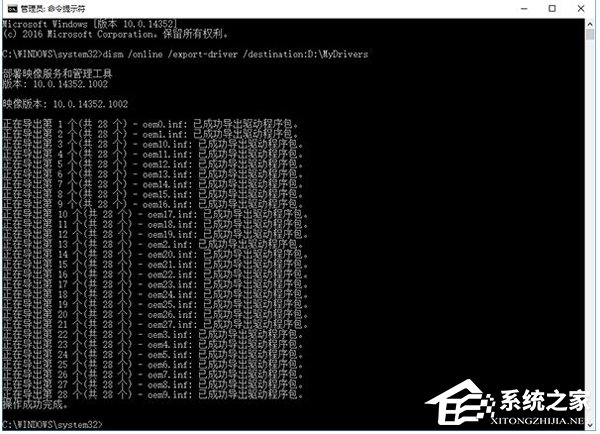
3、若要对未安装合适驱动的系统进行恢复,执行以下命令即可:
Dism /online /Add-Driver /Driver:D:MyDrivers /Recurse
注意:“D:MyDrivers”需要替换为你备份驱动的位置
这种方法适用于备份和恢复INF格式的驱动,其他格式例如使用Windows Installer(MSI)和EXE格式的驱动包并不在备份和恢复范围之内。
以上也就是小编给大家详细介绍的Win10驱动备份的方法了。如还不知道怎么给驱动备份的用户,不妨试一下上述的方法啊!希望在这里能够帮到各位。
相关文章:
1. Win10输入msconfig如何恢复设置?2. 如何查看Win10是否永久激活?查看Win10永久激活的方法3. Win11更新后闪屏怎么办 Win11更新后闪屏的解决办法4. Win10如何设置自动获取ip地址?Win10设置自动获取IP操作步骤5. ThinkPad X390如何重装Win10系统?ThinkPad X390重装教程6. Kylin(麒麟系统) 同时挂载USB闪存盘和移动硬盘的方法及注意事项7. Windows Modules Installer Worker是什么进程?硬盘占用100%的原因分析8. Win10系统今日热点弹窗怎么彻底删除?9. Win11安装受阻怎么办?Win11的安装问题和汇总方案10. Win10专业版系统怎么设置默认网关?
排行榜

 网公网安备
网公网安备